```html
Introduction à VSCode MCP Server
MCP (Model Context Protocol) est un standard ouvert innovant qui transforme la façon dont les modèles d'IA interagissent avec les outils et services externes grâce à une interface unifiée. Dans VSCode, la prise en charge de MCP améliore le mode agent de GitHub Copilot en vous permettant de connecter n'importe quel serveur compatible MCP à vos flux de travail de codage assistés par l'IA. Ce tutoriel vous guidera à travers tout ce que vous devez savoir sur l'utilisation des serveurs MCP avec VSCode, de la configuration initiale aux configurations avancées et au dépannage.

Qu'est-ce que VSCode MCP Server
Le Model Context Protocol permet aux modèles d'IA de découvrir et d'interagir avec des outils, des applications et des sources de données externes via une interface standardisée. Lorsque vous utilisez VSCode avec le mode agent de Copilot, l'IA peut exploiter divers outils pour effectuer des tâches telles que des opérations sur les fichiers, l'accès aux bases de données ou l'appel d'API en fonction de vos requêtes.
MCP suit une architecture client-serveur :
- Clients MCP (comme VSCode) se connectent aux serveurs MCP et demandent des actions au nom du modèle d'IA
- Serveurs MCP fournissent des outils qui exposent des fonctionnalités spécifiques via des interfaces bien définies
- Le protocole définit des formats de message pour la communication entre les clients et les serveurs, couvrant la découverte des outils, l'invocation et la gestion des réponses
Par exemple, un serveur MCP de système de fichiers pourrait fournir des outils pour lire, écrire ou rechercher des fichiers et des répertoires. Le serveur MCP de GitHub propose des outils pour lister les référentiels, créer des demandes d'extraction ou gérer les problèmes. Ces serveurs peuvent s'exécuter localement sur votre machine ou être hébergés à distance.
Configuration de votre premier serveur VSCode MCP
Étape 1 : Ajout d'un serveur MCP à votre espace de travail
Il existe plusieurs façons d'ajouter un serveur MCP à VSCode :
En utilisant le fichier de configuration de l'espace de travail :
- Créez un fichier
.vscode/mcp.jsondans votre espace de travail - Sélectionnez le bouton "Add Server" pour ajouter un modèle pour un nouveau serveur
- VSCode fournit IntelliSense pour la configuration du serveur MCP
En utilisant la palette de commandes :
- Exécutez la commande
MCP: Add Server - Choisissez "Workspace Settings" pour créer le fichier
.vscode/mcp.jsondans votre espace de travail
En utilisant les paramètres utilisateur pour un accès global :
- Ouvrez la palette de commandes et exécutez
MCP: Add Server - Sélectionnez "User Settings" pour ajouter la configuration du serveur MCP globalement
Étape 2 : Comprendre le format de configuration du serveur VSCode MCP
La configuration du serveur MCP suit un format JSON spécifique :
{
"inputs": [
{
"type": "promptString",
"id": "api-key",
"description": "API Key",
"password": true
}
],
"servers": {
"MyServer": {
"type": "stdio",
"command": "npx",
"args": ["-y", "@modelcontextprotocol/server-example"],
"env": {
"API_KEY": "${input:api-key}"
}
}
}
}
Les éléments clés sont :
- inputs : Définir des espaces réservés personnalisés pour les valeurs de configuration
- servers : Contient la liste des serveurs MCP
- type : Type de connexion ("stdio" ou "sse")
- command : Commande pour démarrer l'exécutable du serveur
- args : Tableau d'arguments passés à la commande
- env : Variables d'environnement pour le serveur
Types de connexion et options de configuration du serveur VSCode MCP
Connexion STDIO pour VSCode MCP Server
Pour les connexions d'entrée/sortie standard :
"MyServer": {
"type": "stdio",
"command": "npx",
"args": ["server.js", "--port", "3000"],
"env": {"API_KEY": "${input:api-key}"}
}
Connexion SSE pour VSCode MCP Server
Pour les connexions d'événements envoyés par le serveur :
"MyRemoteServer": {
"type": "sse",
"url": "http://api.example.com/sse",
"headers": {"VERSION": "1.2"}
}
Utilisation de variables dans la configuration du serveur VSCode MCP
Vous pouvez utiliser des variables prédéfinies dans votre configuration :
"MyServer": {
"type": "stdio",
"command": "node",
"args": ["${workspaceFolder}/server.js"]
}
Exemples de configuration avancée du serveur VSCode MCP
Voici un exemple plus complet montrant plusieurs serveurs et variables d'entrée :
{
"inputs": [
{
"type": "promptString",
"id": "perplexity-key",
"description": "Perplexity API Key",
"password": true
}
],
"servers": {
"Perplexity": {
"type": "stdio",
"command": "docker",
"args": ["run", "-i", "--rm", "-e", "PERPLEXITY_API_KEY", "mcp/perplexity-ask"],
"env": {
"PERPLEXITY_API_KEY": "${input:perplexity-key}"
}
},
"Fetch": {
"type": "stdio",
"command": "uvx",
"args": ["mcp-server-fetch"]
},
"RemoteServer": {
"type": "sse",
"url": "http://api.contoso.com/sse",
"headers": {"VERSION": "1.2"}
}
}
}
Utilisation des outils VSCode MCP en mode agent
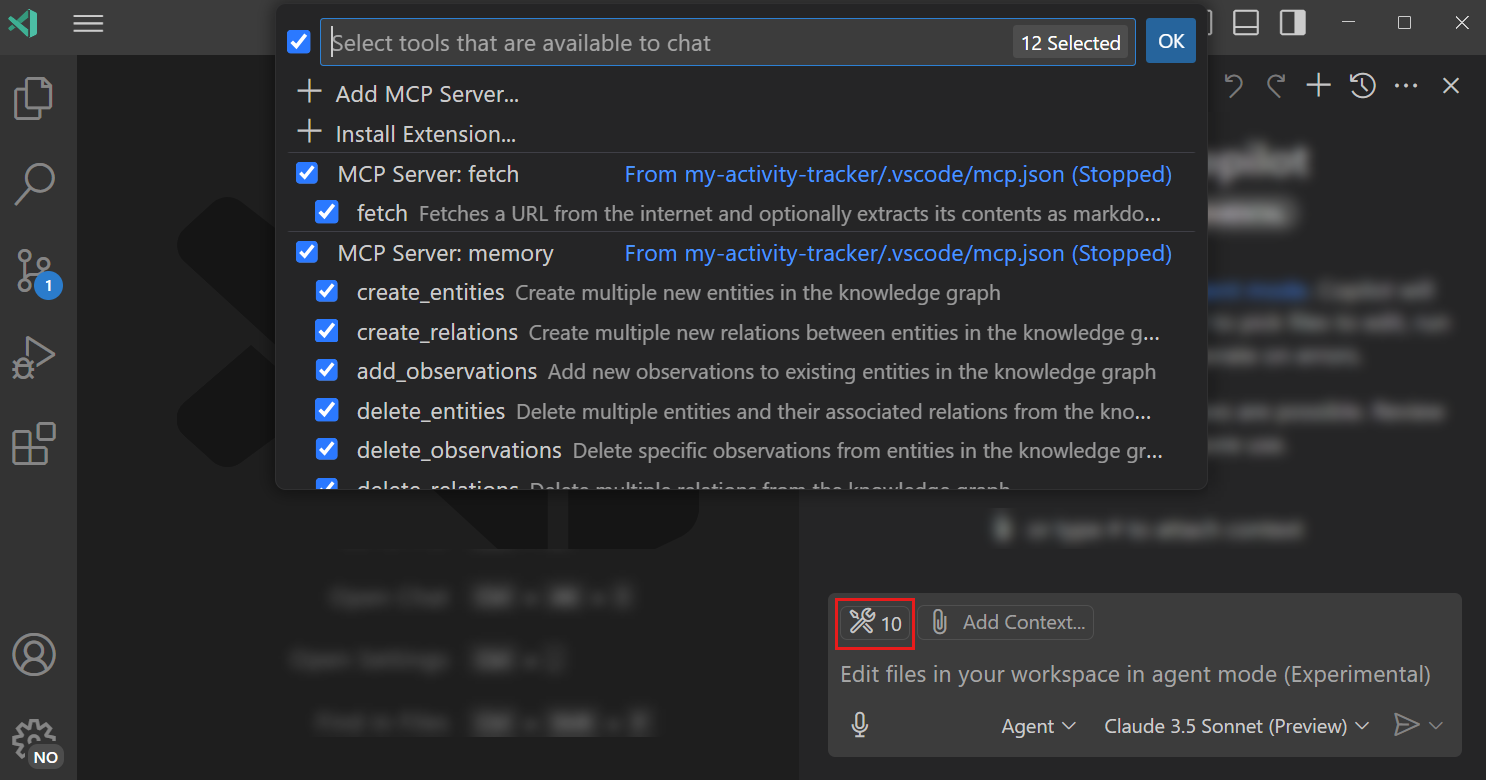
Une fois que vous avez configuré vos serveurs MCP, vous pouvez utiliser leurs outils en mode agent de Copilot :
- Ouvrez la vue Chat (Windows, Linux :
Ctrl+Alt+I, Mac :⌃⌘I) - Sélectionnez le mode "Agent" dans le menu déroulant
- Cliquez sur le bouton "Tools" pour afficher les outils disponibles
- Sélectionnez ou désélectionnez les outils selon vos besoins
- Entrez votre invite dans l'entrée de chat
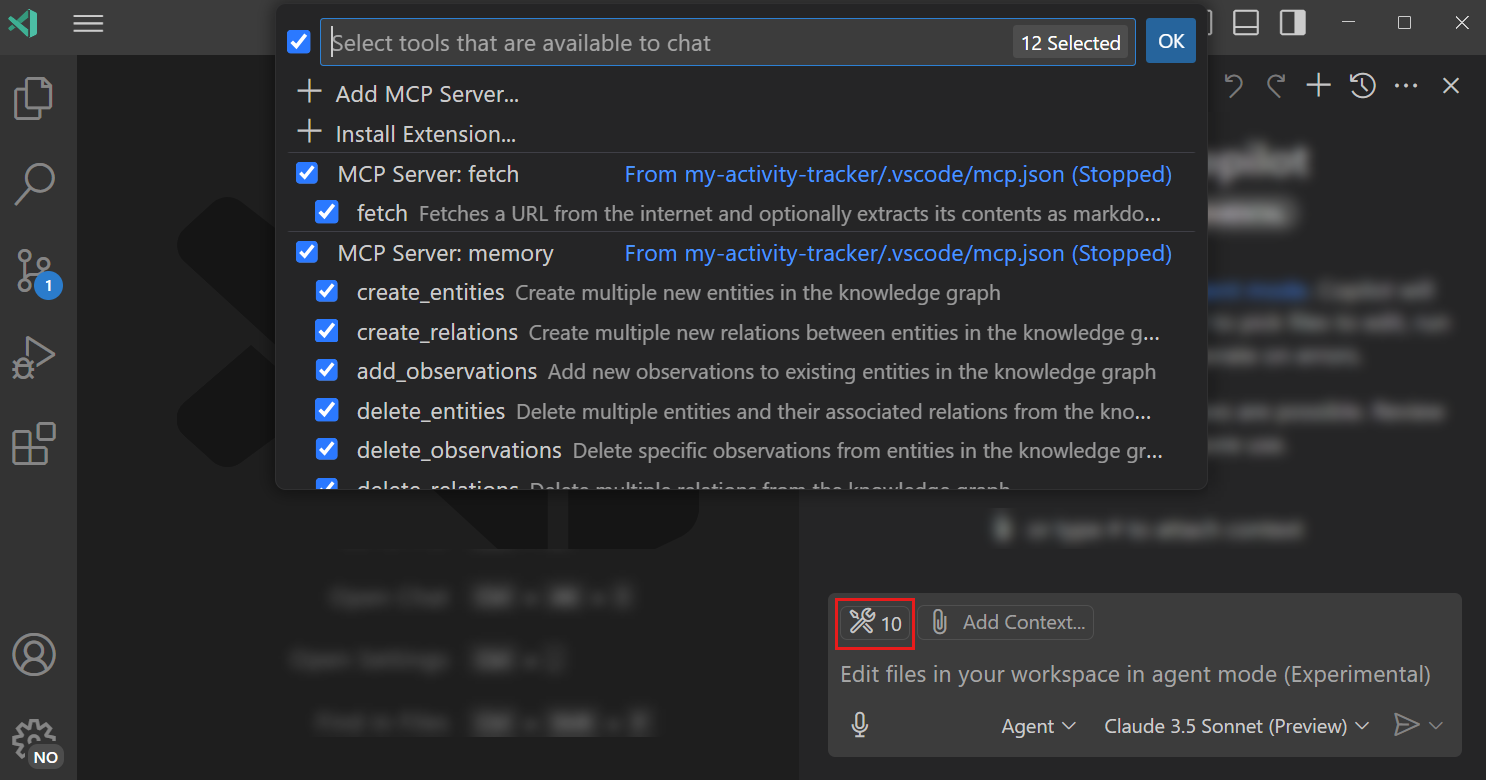
Lorsqu'un outil est invoqué, vous devrez confirmer l'action avant qu'elle ne s'exécute. Vous pouvez configurer VSCode pour confirmer automatiquement des outils spécifiques pour la session en cours, l'espace de travail ou toutes les invocations futures à l'aide du menu déroulant du bouton "Continue".
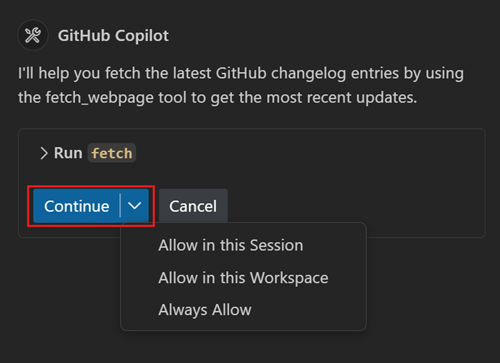
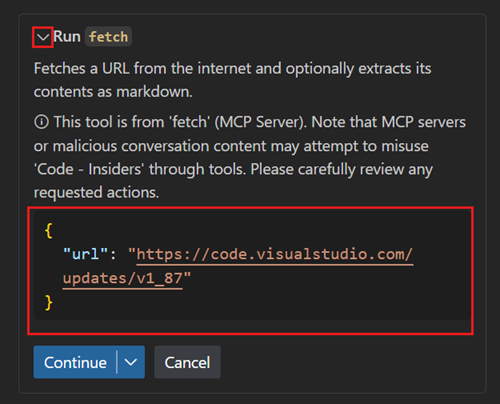
Gestion des serveurs et des outils VSCode MCP
Affichage et gestion des serveurs
Exécutez la commande MCP: List Servers à partir de la palette de commandes pour afficher vos serveurs MCP configurés. À partir de cette vue, vous pouvez :
- Démarrer, arrêter ou redémarrer les serveurs
- Afficher les configurations du serveur
- Accéder aux journaux du serveur pour le dépannage
Références directes aux outils dans VSCode MCP Server
Vous pouvez référencer directement un outil dans votre invite en tapant # suivi du nom de l'outil. Cela fonctionne dans tous les modes de chat (ask, edit et agent mode).
Configuration de la ligne de commande pour VSCode MCP Server
Vous pouvez ajouter des serveurs MCP à l'aide de la ligne de commande VSCode :
code --add-mcp "{\"name\":\"my-server\",\"command\":\"uvx\",\"args\":[\"mcp-server-fetch\"]}"
Dépannage des problèmes de serveur VSCode MCP
Lorsque VSCode rencontre des problèmes de serveur MCP, il affiche un indicateur d'erreur dans la vue Chat. Pour diagnostiquer les problèmes :
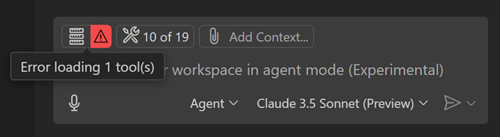
- Cliquez sur la notification d'erreur dans la vue Chat
- Sélectionnez "Show Output" pour afficher les journaux du serveur
- Vous pouvez également exécuter
MCP: List Serversà partir de la palette de commandes, sélectionner le serveur et choisir "Show Output"
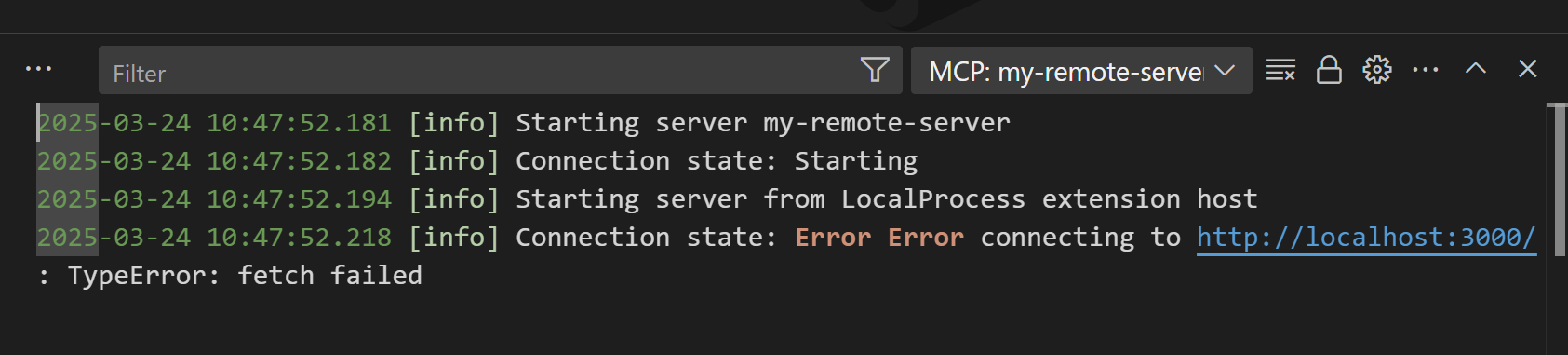
Les problèmes courants incluent :
- Configuration incorrecte du serveur
- Dépendances manquantes
- Problèmes de connectivité réseau pour les serveurs distants
- Problèmes d'autorisation pour les exécutables locaux
Création de votre propre serveur VSCode MCP
Si vous souhaitez développer votre propre serveur MCP, vous pouvez utiliser n'importe quel langage de programmation capable de gérer stdout. Plusieurs SDK officiels sont disponibles :
- SDK TypeScript
- SDK Python
- SDK Java
- SDK Kotlin
- SDK C#
Votre serveur doit implémenter la norme MCP qui définit comment les outils sont découverts, invoqués et comment les réponses sont formatées.
Découverte et intégration automatiques du serveur VSCode MCP
VSCode peut détecter et réutiliser automatiquement les serveurs MCP définis dans d'autres outils, tels que Claude Desktop. Vous pouvez activer la découverte automatique avec le paramètre chat.mcp.discovery.enabled dans vos paramètres VSCode.
FAQ : Questions courantes sur VSCode MCP Server
Puis-je contrôler quels outils MCP sont utilisés ?
Oui, vous pouvez activer/désactiver des outils spécifiques dans l'interface du mode Agent, référencer directement des outils avec le préfixe # dans vos invites, ou utiliser .github/copilot-instructions.md pour un contrôle plus avancé.
Les serveurs MCP sont-ils sécurisés ?
VSCode met en œuvre des mesures de sécurité telles que la demande de confirmation avant d'exécuter des outils et le stockage sécurisé des entrées sensibles comme les clés API. Cependant, vous ne devez utiliser les serveurs MCP que de sources fiables.
Puis-je utiliser des serveurs MCP avec d'autres assistants d'IA ?
MCP est une norme ouverte conçue pour fonctionner avec plusieurs modèles d'IA. Bien que VSCode l'intègre actuellement avec GitHub Copilot, le protocole est compatible avec d'autres systèmes d'IA qui prennent en charge la norme.
Conclusion : Maximiser le potentiel du serveur VSCode MCP
Les serveurs MCP étendent considérablement les capacités des assistants d'IA dans VSCode en fournissant un accès standardisé aux outils et services externes. En suivant ce guide, vous pouvez désormais :
- Configurer et configurer les serveurs MCP dans votre environnement VSCode
- Utiliser les outils MCP avec le mode agent de GitHub Copilot
- Gérer et dépanner vos serveurs MCP
- Créez vos propres serveurs MCP si nécessaire
Le Model Context Protocol est toujours en évolution, avec un écosystème croissant de serveurs et d'outils disponibles pour l'intégration à vos projets. En maîtrisant les serveurs VSCode MCP, vous vous positionnez à la pointe du développement assisté par l'IA, permettant des flux de travail de codage plus puissants et efficaces.
Continuez à explorer l'écosystème MCP et expérimentez différents serveurs pour trouver les outils qui améliorent le mieux votre processus de développement. Avec une configuration appropriée et une compréhension du protocole, vous pouvez transformer votre assistant d'IA en un partenaire de codage vraiment puissant.
```



